TTEP.CN > 故障 >
如何恢复电脑中误删掉的Outlook电子邮件 恢复误删掉的Outlook邮
如何恢复电脑中误删掉的Outlook电子邮件 恢复误删掉的Outlook邮件方法 我们的生活中越来越离不开电脑,但在使用电脑的过程中总会遇到各种各样的问题。TTEP致力于给电脑小白朋友们介绍一些简单常用问题的解决方法,这次给大家介绍的是恢复误删掉的Outlook邮件方法。
方法一、恢复从已删除邮件中删除或清空的邮件
1、打开 Outlook 2010 “文件夹”选项卡,单击“恢复已删除项”按钮;
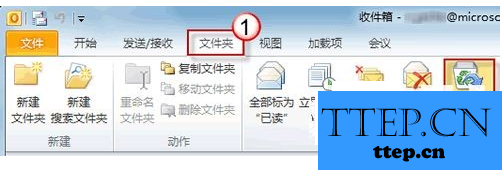
2、如果是 Outlook 2007,可以点击“工具”——“恢复已删除邮件”;
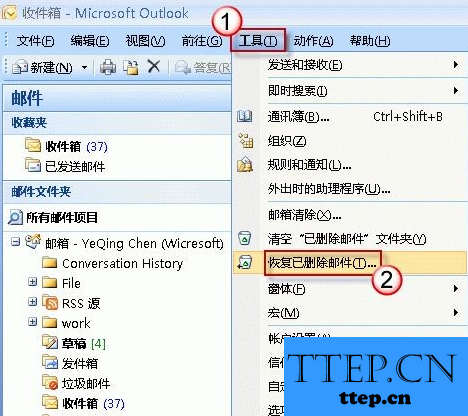
3、选中需要恢复的项目,然后点击左上角的黄色信封图标即可恢复。

方法二、恢复“Shift+ Delete”永久删除的邮件
1、“恢复已删除项”默认仅覆盖“已删除邮件”文件夹中的邮件,要恢复永久删除的任意文件夹的邮件,需对注册表作小小的修改使其覆盖范围扩大到所有文件夹,再使用“恢复已删除项”功能来恢复邮件:搜索打开regedit.exe;
2、若有用户账户控制窗口弹出,请允许以继续;
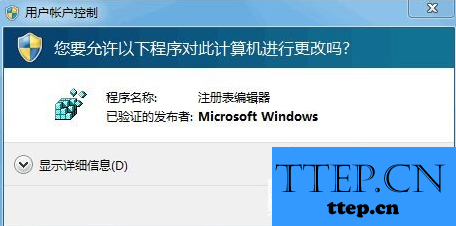
3、按如下路径展开注册表项:HKEY_LOCAL_MACHINE\SOFTWARE\Microsoft\Exchange\ClientOptions;
4、在右侧空白处,新建DWORD值,并将新建值命名为DumpsterAlwaysOn;
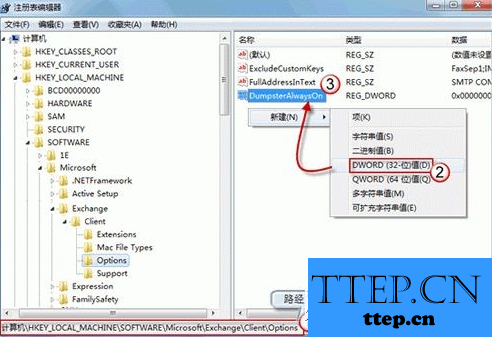
5、赋值:双击打开DumpsterAlwaysOn,将数值数据栏更改为1。
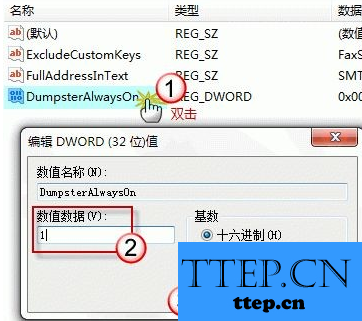
6、退出注册表,重新打开 Outlook。再次打开“文件夹->恢复已删除项”时,按“shift+Deletedit”删除的邮件会被列出,选中恢复即可。
以上就是为您介绍的恢复误删掉的Outlook邮件方法,有兴趣的朋友可以试试以上方法,这些方法简单容易上手,希望对解决大家的问题有一定的帮助。
方法一、恢复从已删除邮件中删除或清空的邮件
1、打开 Outlook 2010 “文件夹”选项卡,单击“恢复已删除项”按钮;
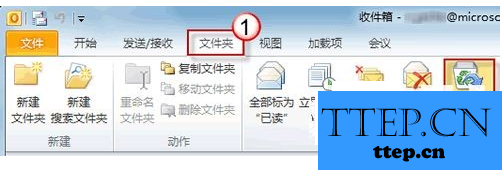
2、如果是 Outlook 2007,可以点击“工具”——“恢复已删除邮件”;
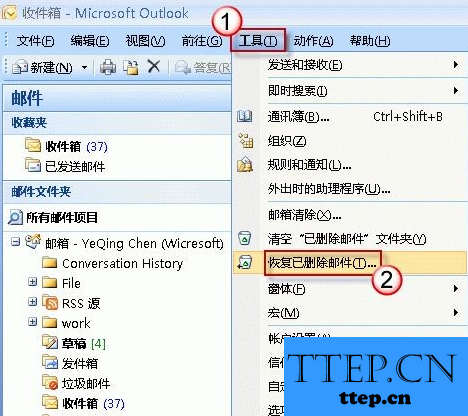
3、选中需要恢复的项目,然后点击左上角的黄色信封图标即可恢复。

方法二、恢复“Shift+ Delete”永久删除的邮件
1、“恢复已删除项”默认仅覆盖“已删除邮件”文件夹中的邮件,要恢复永久删除的任意文件夹的邮件,需对注册表作小小的修改使其覆盖范围扩大到所有文件夹,再使用“恢复已删除项”功能来恢复邮件:搜索打开regedit.exe;
2、若有用户账户控制窗口弹出,请允许以继续;
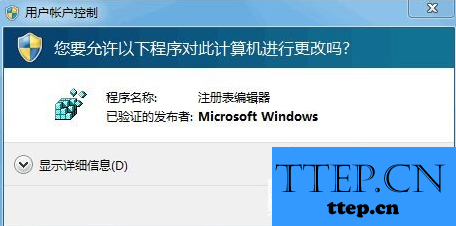
3、按如下路径展开注册表项:HKEY_LOCAL_MACHINE\SOFTWARE\Microsoft\Exchange\ClientOptions;
4、在右侧空白处,新建DWORD值,并将新建值命名为DumpsterAlwaysOn;
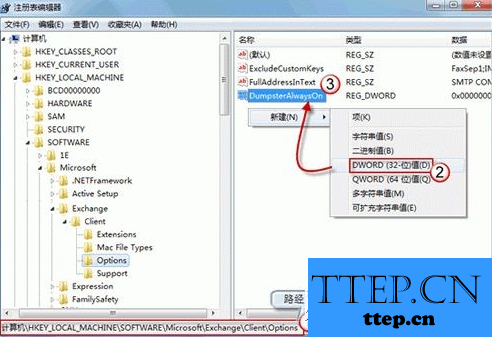
5、赋值:双击打开DumpsterAlwaysOn,将数值数据栏更改为1。
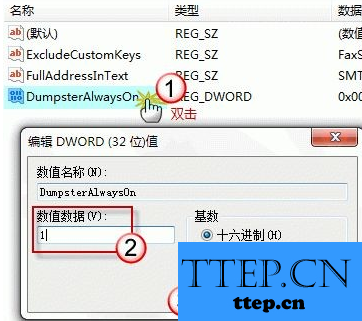
6、退出注册表,重新打开 Outlook。再次打开“文件夹->恢复已删除项”时,按“shift+Deletedit”删除的邮件会被列出,选中恢复即可。
以上就是为您介绍的恢复误删掉的Outlook邮件方法,有兴趣的朋友可以试试以上方法,这些方法简单容易上手,希望对解决大家的问题有一定的帮助。
- 上一篇:电脑散热正常但显示风扇转速为0是怎么回事 电脑散热正常但显示风
- 下一篇:没有了
- 最近发表
- 赞助商链接
